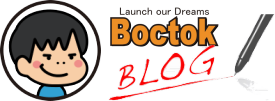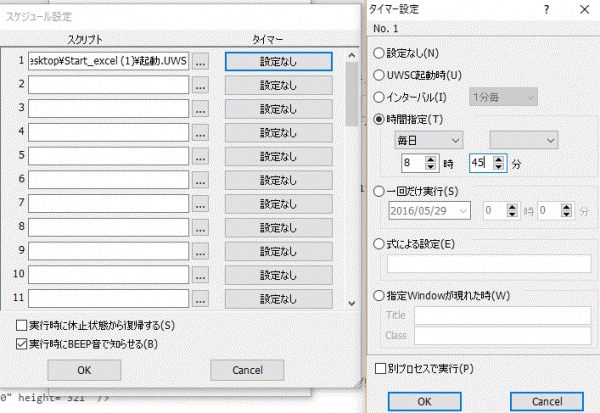最新版、MarketAnalyzer(D20以降)とArbimasterD3(D3.0850以降)ではUWSCでの完全自動化がカンタンになりました。
以前、UWSC 朝、パソコン再起動から完全自動発注開始~終了までを完全自動化する方法という記事でUWSCという便利な無料アプリを使って、パソコンの再起動~完全自動発注システムの起動などの方法を書きましたが、「START」や「発注確認→ナシ」の作業が大変だったり・・という課題がありました。
「UWSC起動モード」をONにしておくと、時間になると自動で自動発注を開始し、翌朝自動保存・終了してくれます(画像はMarketAnalyzerD20)。
↓
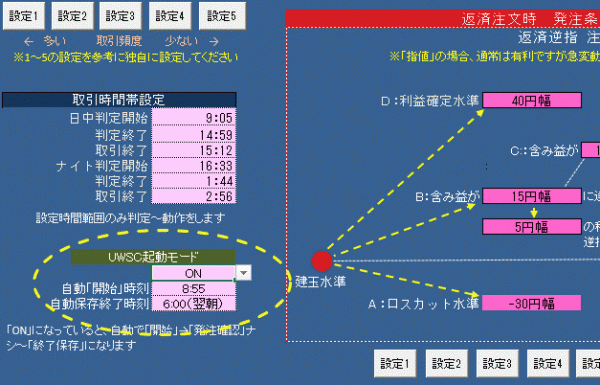
つまり・・例え月面旅行などで長期間、家を空けてもパソコンが自分で自動発注システムの起動~終了までやってくれる
、、んです。
UWSCを使った完全自動化のやり方
1)まず、UWSCをダウンロードします
↓ ↓
うみうみさんで無料でDownloadできます
2)UWSCをスタートアップに登録しておきます
Windowsのスタートアップに登録することで、パソコンを起動すると自動でUWSCが起動するようになります。
登録の仕方は「windows10のスタートアップに登録する方法」などでGoogle先生に教わってください。
3)マーケットアナライザー225(等)を開く動作をUWSCに記録します。
※動作を記録するほかに、スクリプトを書く方法がありますがこの方がカンタンです。
※この方法だと座標を記録してクリックしたりするので、画面上に他の何かが開いていたりすると動作できなくなります。
A:UWSCを起動して、カメラのマークのボタンを押すと操作の記録を開始します。

B:左から二番目の「保存」を押して動作を保存します(ここでは「起動」と名前をつけました)。
C:ちゃんと動くか試すには、真ん中のモニターのマークで再生できます。
D:問題なければ、次に一番右のトンカチのマークの「設定」を押しましょう。
E:「スケジュール設定」で先ほど保存したスクリプトにタイマーをセットします。
パソコンの再起動は起動時のパスワードを抜けるのが少々大変です。
必須ではないので、
必要に応じてTeamviewerなどで再起動するなど工夫してください。
パソコン再起動の参考スクリプト
↓
//●自動ログインを有効化したい場合の参考スクリプト
// Exec("C:\WINDOWS\system32\control.exe userpasswords2")
// USR=GETID("ユーザー アカウント")//
// KBD(USR, VK_Space)
// CLKITEM(USR, "適用", CLK_BTN)
// ALOGON=GETID("自動ログオン")
// SENDSTR(ALOGON,"gohan",1,TRUE) // ログオンするユーザー名
// SENDSTR(ALOGON,"neko1788",2,TRUE) // パスワード
// SENDSTR(ALOGON,"neko1788",3,TRUE) // パスワードの確認
// CLKITEM(ALOGON, "OK", CLK_BTN)
// CLKITEM(USR, "OK", CLK_BTN)// サスペンドするマクロのショートカットをスタートアップフォルダにコピーします。
// DosCmd("Copy サスペンドするマクロのショートカットの絶対パス スタートアップフォルダの絶対パス\サスペンドするマクロ.lnk", FALSE, TRUE)// ●通常はここだけ使用します
//再起動します。
POFF(P_REBOOT)